无法格式化U盘怎么办
U盘,全称USB闪存驱动器,英文名“USB flash disk”。它是一种使用USB接口的无需物理驱动器的微型高容量移动存储产品,通过USB接口与电脑连接,实现即插即用。
有时候,用户在使用U盘格式化功能时,会遇到U盘格式化失败的问题。
U盘格式化故障应该怎么解决呢?

解决U盘格式化故障
1、当发现无法格式化U盘时,我们先检查一下,U盘是否开启了保护。
因为有些U盘带有小开关,如果设置为锁定模式,就会变成只读模式,无法写入和格式化。
2、电脑上的USB接口接触不良,也会造成U盘无法格式化。
这时可以更换USB接口试试。
3、电脑操作系统与U盘不兼容。
这个原因不太常见,但如果遇到了,可以换一台电脑插入U盘试试。
4、病毒也会造成U盘无法格式化。
可以先用杀毒软件对U盘进行杀毒,然后再格式化U盘。
5、U盘分区表出现故障,因此无法格式化。
可以用这个方法尝试修复一下U盘:鼠标右键单击U盘,选择“属性”-“工具”-“检查”,再点击“扫描并修复驱动器”。
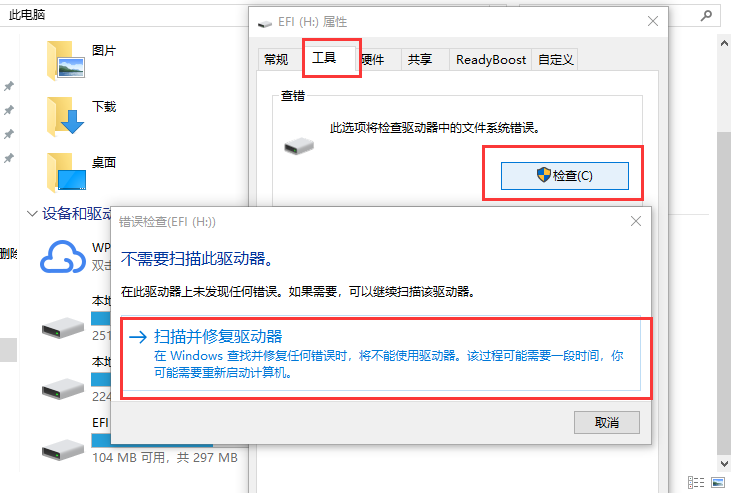
6、适当地借助第三方工具,也可以尝试对U盘进行格式化,比如分区向导、磁盘管理这样的软件等等。
U盘格式化后的数据恢复
如果格式化U盘后,您想恢复某个重要的数据,这个时候就必须借助专业的U盘数据恢复软件了。
不过在U盘格式化恢复之前,您应该了解下面这些:
要进行U盘格式化恢复,应禁止对U盘写入其他数据。
格式化可能会造成U盘数据受损,数据能否成功恢复,与U盘数据受损的程度相关。
使用正版软件,不会对U盘数据造成二次损坏,切勿使用盗版。
准备一块空闲的备用盘,来保存即将恢复的U盘数据。
接下来,我们使用的U盘数据恢复软件是迷你兔数据恢复。官网有提供了免费版,供广大用户下载使用。
第一步:运行迷你兔数据恢复软件,点击“开始恢复”。
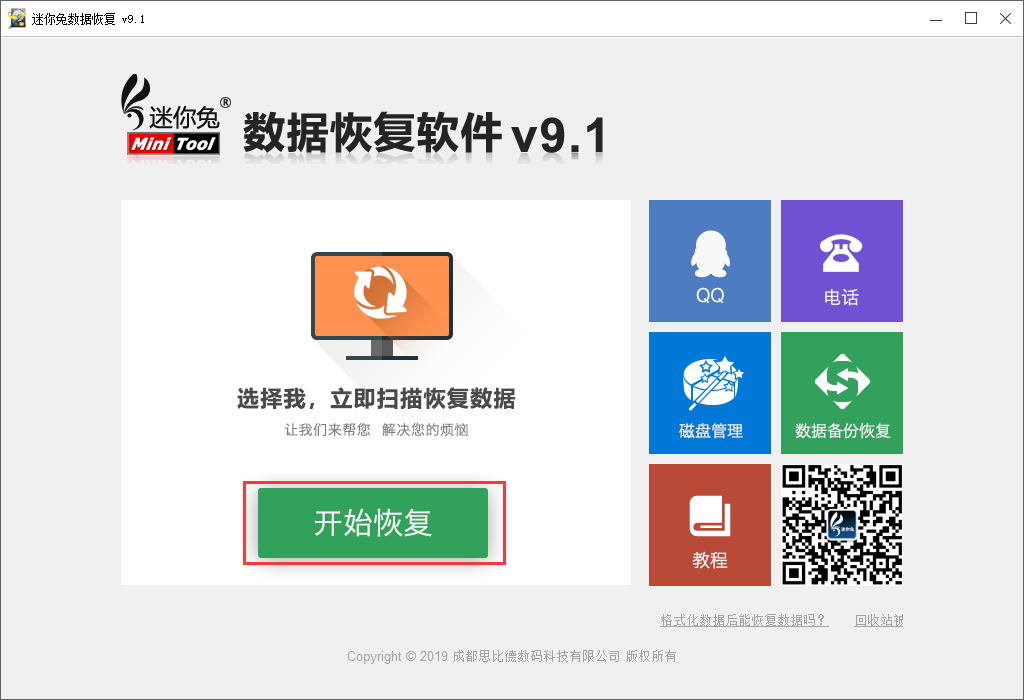
第二步:在“可移动磁盘”中,选中U盘,开始扫描。
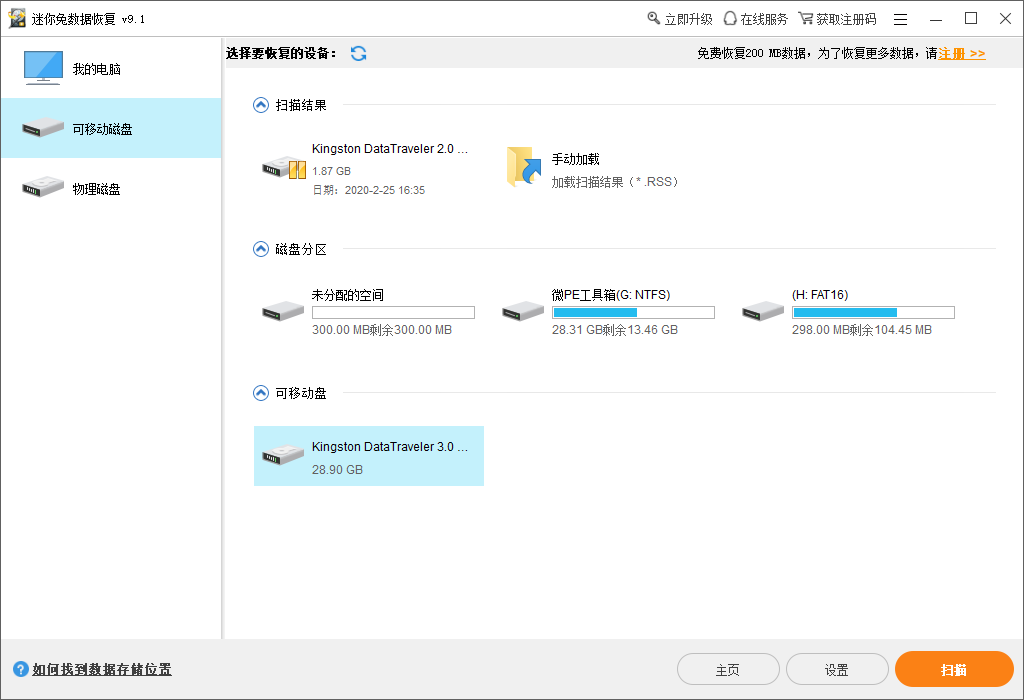
第三步:扫描结束后,手动筛选并勾选U盘数据,点击“恢复数据”,将数据保存在备用盘中。
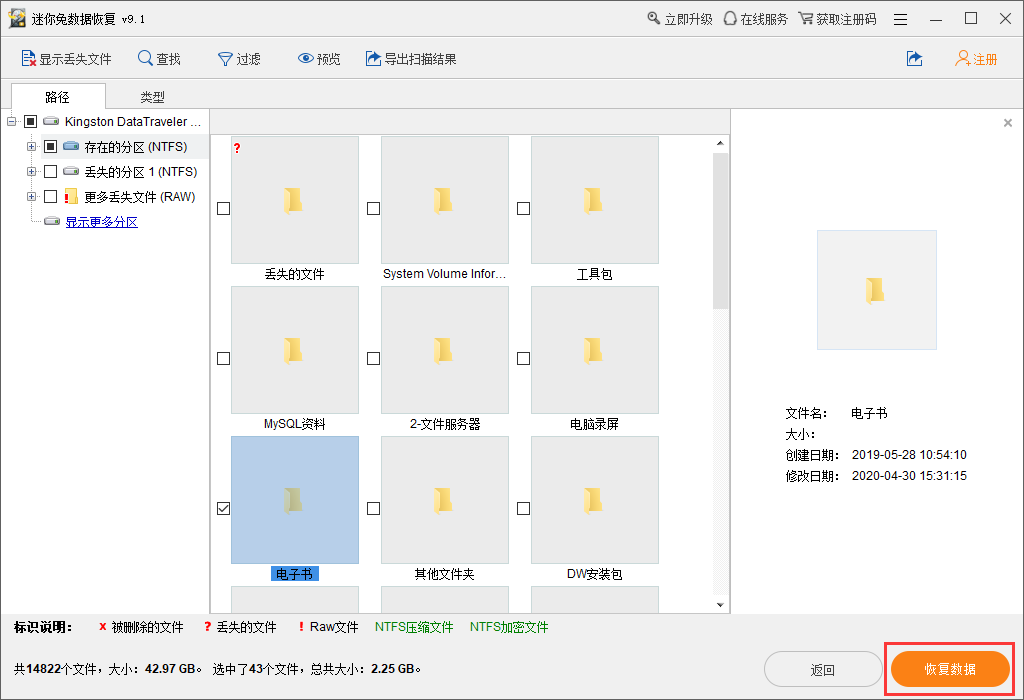
在使用迷你兔数据恢复软件的过程中,有任何疑问都可咨询迷你兔官方客服QQ:1637095319。
以上就是关于无法格式化U盘的解决方法,以及恢复U盘格式化数据的详细步骤了。如果您的U盘遇到同样的故障,可以尝试本文中提到的方法来解决。